
Zadnje ažurirano dana

Važno je održavati Linux kernel ažurnim kako biste se zaštitili od poznatih ranjivosti. Za ažuriranje jezgre Linuxa slijedite ovaj vodič.
Linux kernel je središnji mozak vašeg operativnog sustava. Bez kernela, vaše bi računalo bilo samo skupi uteg za papir. Međutim, kao i svi mi, vaša jezgra može početi stariti. Zahvaljujući open-source prirodi Linuxa, kernel se neprestano ažurira kako bi se uklonile ranjivosti i poboljšale performanse.
Zato je dobra ideja održavati svoju jezgru ažuriranom jer korištenje zastarjele Linux jezgre može ugroziti vas i vaše podatke. Postoji nekoliko različitih načina na koje možete ažurirati Linux kernel. Dobra je vijest da, ako nešto zabrljate, uvijek možete pokrenuti sustav koristeći prethodnu verziju i popraviti sve što je pošlo krivo.
Ako ste spremni reći zbogom zastarjeloj jezgri, evo kako izvršiti ažuriranje jezgre u Linuxu.
Što je Linux Kernel i zašto biste ga trebali ažurirati?
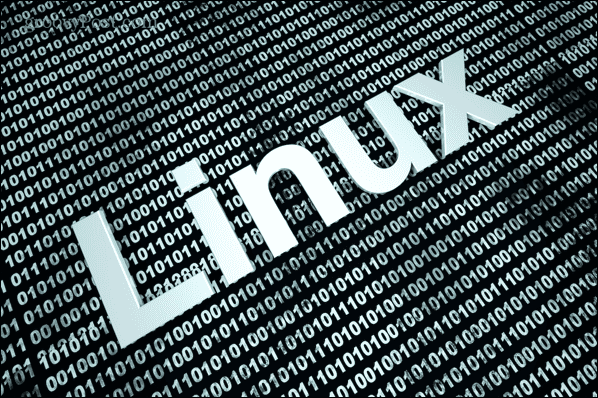
Riječ kernel znači središnji dio ili jezgra, a to je upravo ono što je vaša jezgra Linuxa. To je srž vašeg operativnog sustava i veza između hardvera vašeg računala i aplikacija koje se izvode na sustavu. Vaša je jezgra zadužena za ključne zadatke kao što je upravljanje memorijom i odobravanje procesa pristupa vašem CPU-u. Drugim riječima, prilično je velika stvar kada se radi o tome da vaše računalo radi prema očekivanjima.
Snaga Linuxa kao operativnog sustava je u tome što je otvorenog koda, što znači da svatko može poboljšati dizajn softvera. Međutim, ta snaga može biti i slabost. Uz promjene u softveru, postoji rizik od stvaranja ranjivosti koje OS čine manje sigurnim. Kada se otkriju ove ranjivosti, primjenjuju se zakrpe za njihovo uklanjanje, a te su zakrpe uključene u ažuriranja kernela.
Redovno ažuriranje kernela osigurava da vaš sustav bude što sigurniji.
Ažuriranje kernela razlikuje se od nadogradnje kernela. Nadogradnje su veliki pomaci naprijed u OS-u, često sa značajnim promjenama ili novim značajkama. Nasuprot tome, ažuriranje kernela je manja promjena namijenjena rješavanju manjih problema s trenutnom verzijom. Ažuriranja su daleko češća od velikih nadogradnji kernela i ne događaju se u pravilnim intervalima.
Zato je dobra ideja redovito provjeravati ima li ažuriranja kernela. Alternativno, možete postaviti paket koji može obavljati automatska ažuriranja za vas.
Kako izvršiti ažuriranje jezgre Linuxa pomoću terminala
Ako želite izvršiti ručno ažuriranje kernela, za to možete koristiti naredbeni redak u Linux terminalu.
Morat ćete preuzeti kernel koji želite instalirati—uvijek je preporučljivo koristiti najnoviji stabilni kernel kako biste izbjegli bilo kakve neočekivane probleme.
Za izvođenje ažuriranja Linux kernela na Linux terminalu:
- Otvori a Terminal prozor na vašem Linux računalu.
- Da biste saznali trenutnu verziju vašeg operativnog sustava, upišite:
uname -sr
Opcija -s vraća naziv kernela, a opcija -r vraća izdanje kernela.
- Zabilježite verziju koja se vraća. Prva vrijednost je verzija kernela, a druga je verzija glavnog izdanja. Dakle, 4.4 bi slijedilo 4.5, na primjer. Sljedeća vrijednost je verzija manje revizije, a četvrta vrijednost je trenutna verzija ispravaka grešaka i drugih zakrpa.
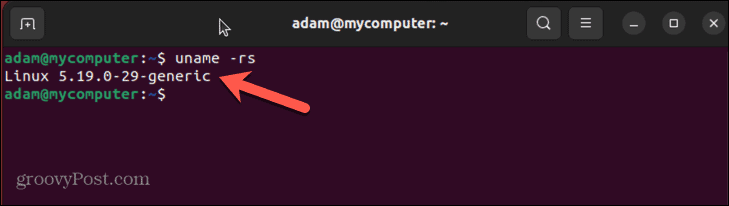
- Sljedeći korak je potražiti novu verziju kernela za ažuriranje. U ovom primjeru koristimo Ubuntu. Glavne verzije kernela mogu se pronaći na ubuntu.com.
- Pronađite kernel koji želite koristiti. Izbjegavajte sve opcije koje završavaju na 'rc' jer su to kandidati za izdanje. U ovom slučaju, najnovije stabilno izdanje je v6.1.9.
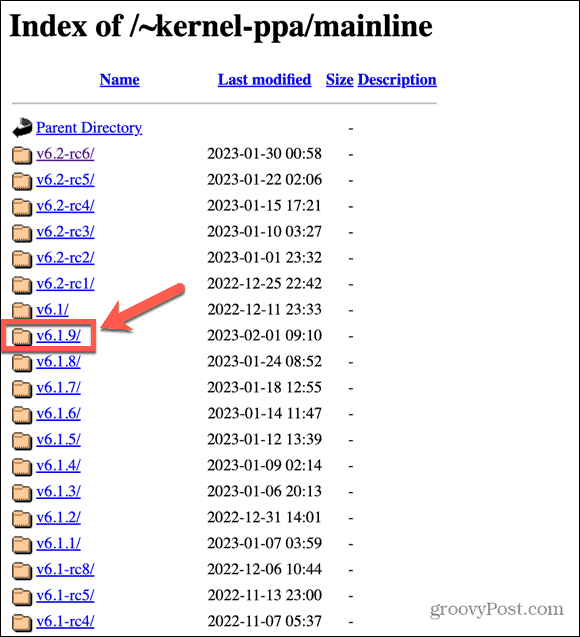
- Pronađite datoteke za vrstu računala koje koristite i preuzmite ih. Htjet ćete ih spremiti u mapu koja ne sadrži druge .deb datoteke.
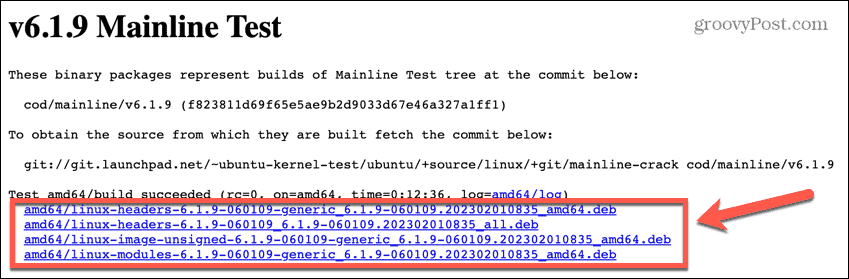
- Nakon preuzimanja datoteka kernela, otvorite Terminal opet prozor.
- Upotrijebite naredbu za promjenu direktorija za navigaciju do mjesta gdje preuzimate kernel datoteke.
cd preuzimanja
- Unesite sljedeću naredbu za instalaciju preuzetih .deb datoteka:
sudo dpkg -i *.deb
- Nakon dovršetka instalacije ponovno pokrenite računalo.
- Otvorite prozor terminala i ponovo provjerite trenutni kernel pomoću:
uname -rs
- Trebali biste vidjeti ažurirani kernel koji ste instalirali.
Kako izvršiti ažuriranje jezgre Linuxa pomoću GUI alata
Ako niste obožavatelj Terminala, moguće je koristiti GUI alat za izvođenje ažuriranja Linux kernela. Jedan od najpopularnijih besplatnih alata za tu svrhu bio je Ukuu, ali to je sada prešlo na aplikaciju koja se plaća.
Međutim, postoji besplatna vilica Ukuua tzv Glavna linija, koji ćemo koristiti u ovom primjeru.
Da biste izvršili ažuriranje Linux kernela koristeći Mainline:
- Otvoren Terminal i unesite sljedeće naredbe:
sudo apt-add-repository -y ppa: cappelikan/ppa sudo apt ažuriranje sudo apt instalacija mainline
- Nakon dovršetka instalacije pokrenite Ubuntu MainlineProgram za instalaciju kernela aplikacija
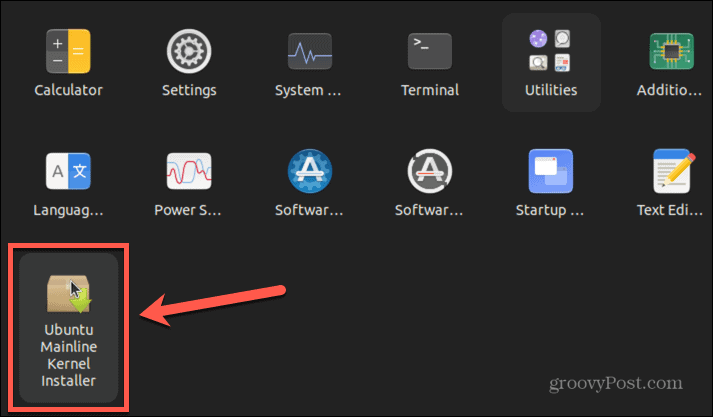
- Na dnu glavnog zaslona vidjet ćete trenutno pokrenutu verziju kernela i najnoviju dostupnu verziju.
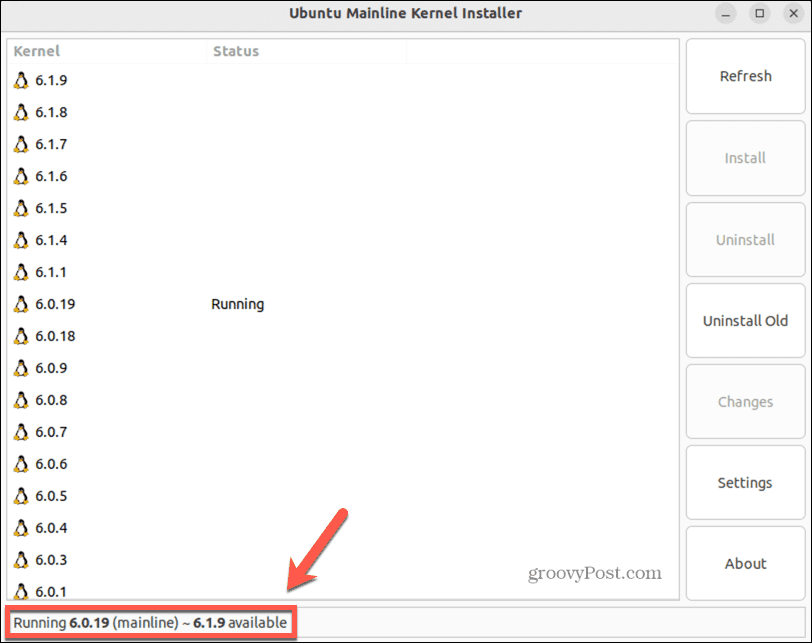
- Odaberite ažuriranu verziju kernela i kliknite Instalirati.
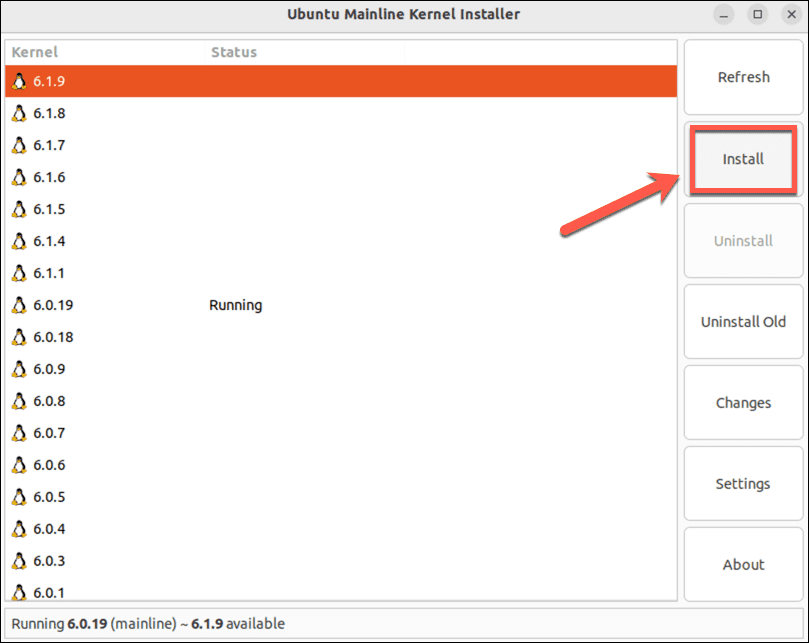
- Kada instalacija završi, vidjet ćete da je novi kernel instaliran, ali originalni kernel još uvijek radi.
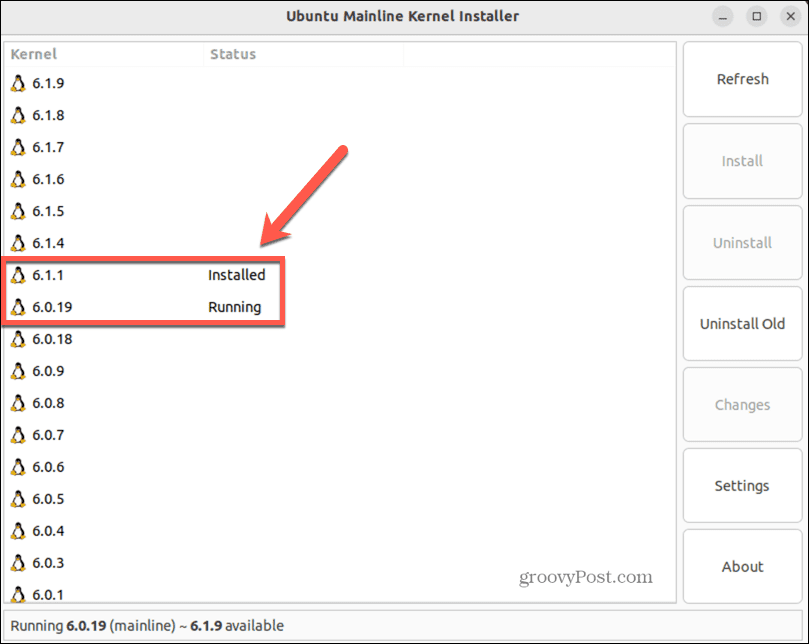
- Za pokretanje novog kernela ponovno pokrenite računalo.
- Kada se računalo ponovno pokrene, otvorite Terminal i unesite sljedeću naredbu da potvrdite da koristite ažurirani kernel:
uname -rs
Kako izvršiti ažuriranje jezgre Linuxa pomoću programa za ažuriranje softvera
Drugi način ažuriranja kernela je ažuriranje cijelog OS-a na najnovije izdanje. Najnovije izdanje vjerojatno će uključivati ažuriranu verziju Linux kernela. Obično možete ažurirati na najnovije izdanje putem aplikacije za upravljanje ažuriranjem koja je uključena u vaš OS.
U ovom primjeru koristimo Software Updater u Ubuntuu. Provjerite je li ovaj softver (ili sličan) dostupan za vašu distribuciju Linuxa.
Da biste ažurirali svoj OS na najnovije izdanje pomoću programa za ažuriranje softvera:
- Otvori Program za ažuriranje softvera aplikacija u vašem Prijave Jelovnik.
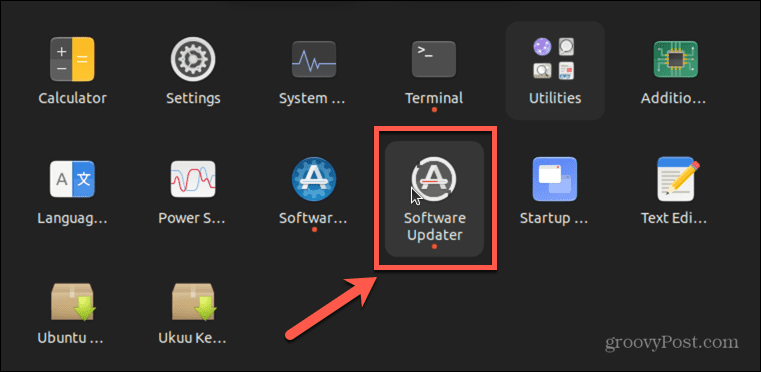
- Aplikacija će provjeriti postoje li ažuriranja. Ako je dostupno ažurirano izdanje, vidjet ćete upit koji vam govori o najnovijoj verziji koja je dostupna.
- Klik Nadogradnja.
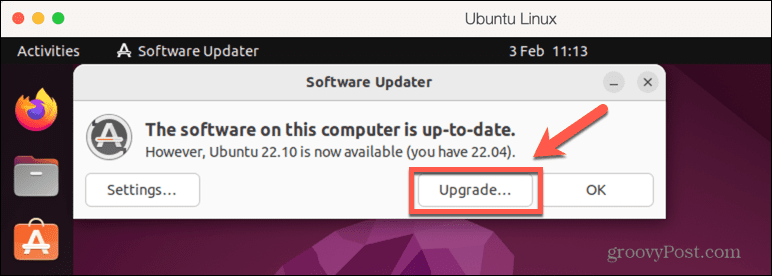
- Slijedite upute na zaslonu za nadogradnju na novo izdanje.
- Kada ažuriranje završi, vidjet ćete upit za ponovno pokretanje računala. Morat ćete to učiniti prije nego što nadogradnja stupi na snagu.
- Kada se vaše računalo ponovno pokrene, možete potvrditi jezgru koja je trenutno pokrenuta unosom sljedeće naredbe Terminal:
neime -r
- U ovom trenutku trebali biste vidjeti da je na vašem računalu sada pokrenuta novija verzija kernela.
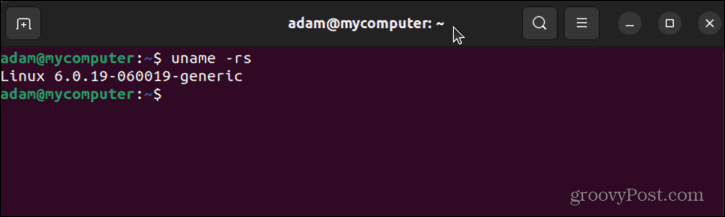
Neka Linux radi glatko
Učenje kako dovršiti ažuriranje kernela u Linuxu omogućuje vam da budete sigurni da koristite ažurnu verziju kako bi vaš sustav bio što sigurniji. Međutim, postoje druge stvari koje možete učiniti kako bi Linux radio što je moguće glatko.
Ako vam ponestaje prostora na disku, možete provjerite prostor na disku u Linuxu da saznate što sve to koristi. Kada izbrišete te uvredljive datoteke, one možda još uvijek nisu potpuno nestale; zato je korisno naučiti kako sigurno brisanje datoteka u Linuxu.
Ako koristite lozinku za svoje Linux računalo, a niste je promijenili neko vrijeme, onda bi bilo dobro da promijenite lozinku za Linux.
Kako pronaći ključ proizvoda za Windows 11
Ako trebate prenijeti ključ proizvoda za Windows 11 ili vam je samo potreban za čistu instalaciju OS-a,...


